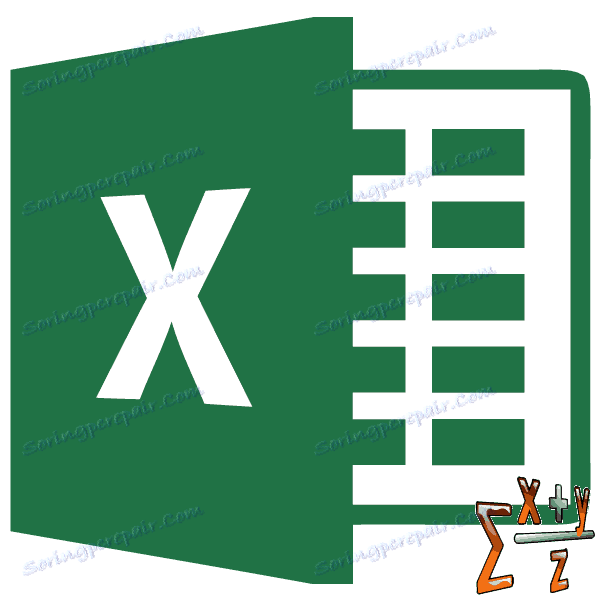Izračun prosječne vrijednosti u programu Microsoft Excel
Tijekom različitih izračuna i rada s podacima, često je potrebno izračunati njihovu srednju vrijednost. Izračunava se dodavanjem brojeva i dijeljenjem ukupnog iznosa njihovim brojem. Doznajemo kako izračunati prosječnu vrijednost skupine brojeva pomoću programa Microsoft Excel na različite načine.
sadržaj
Standardni način računanja
Najjednostavniji i najpoznatiji način za pronalaženje aritmetičke sredine skupova brojeva je korištenje posebnog gumba na vrpci Microsoft Excel. Odaberite raspon brojeva koji se nalaze u stupcu ili u retku dokumenta. Dok ste na kartici "Početna", kliknite gumb "Automatski zbroj" koji se nalazi na vrpci u okviru alata "Uredi". S padajućeg popisa odaberite stavku "Srednji".
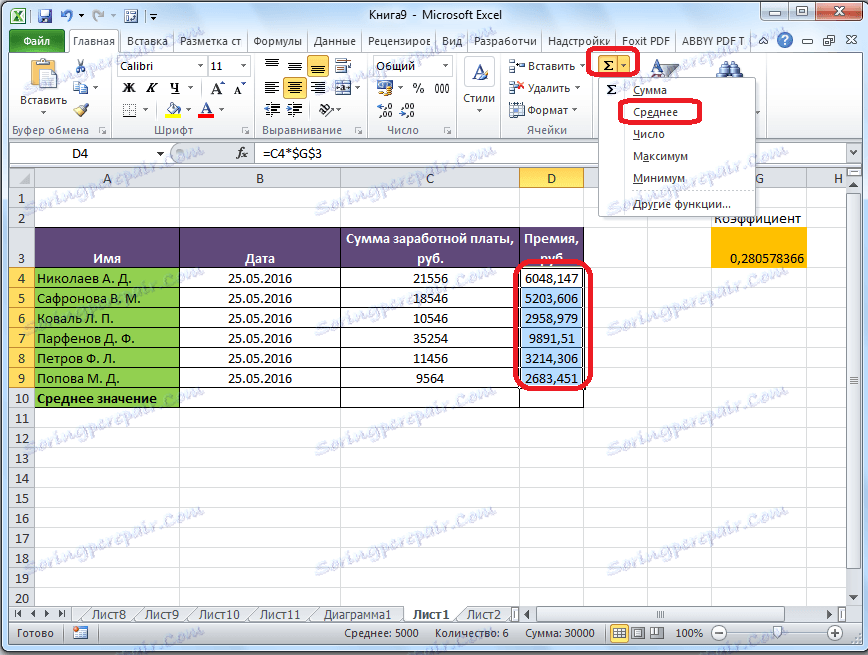
Nakon toga, pomoću funkcije "AVERAGE" izračunava se izračun. U ćeliji ispod odabranog stupca ili desno od odabranog reda prikazuje se aritmetička sredina danog skupa brojeva.
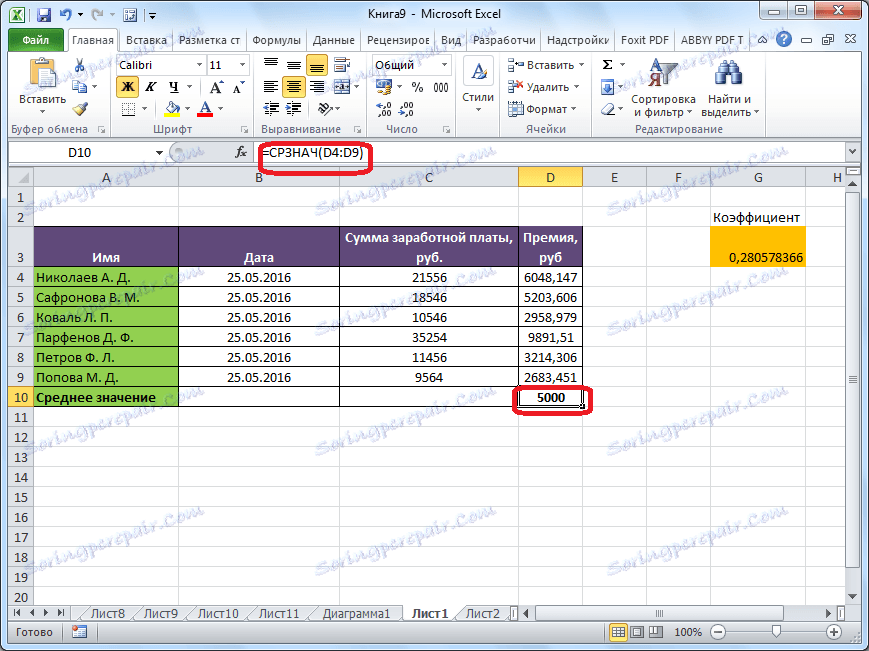
Ova metoda je dobra za jednostavnost i praktičnost. No, on ima značajne nedostatke. Ovom metodom možete izračunati prosječnu vrijednost samo onih brojeva koji su poredani u retku u jednom stupcu ili u jednoj liniji. Ali s nizom stanica, ili s raspršenim stanicama na listi, ova se metoda ne može koristiti.
Na primjer, ako odaberete dva stupca i upotrebljavate gornji način za izračunavanje aritmetičke sredine, odgovor će se dati za svaki stupac pojedinačno, a ne za čitav niz ćelija.
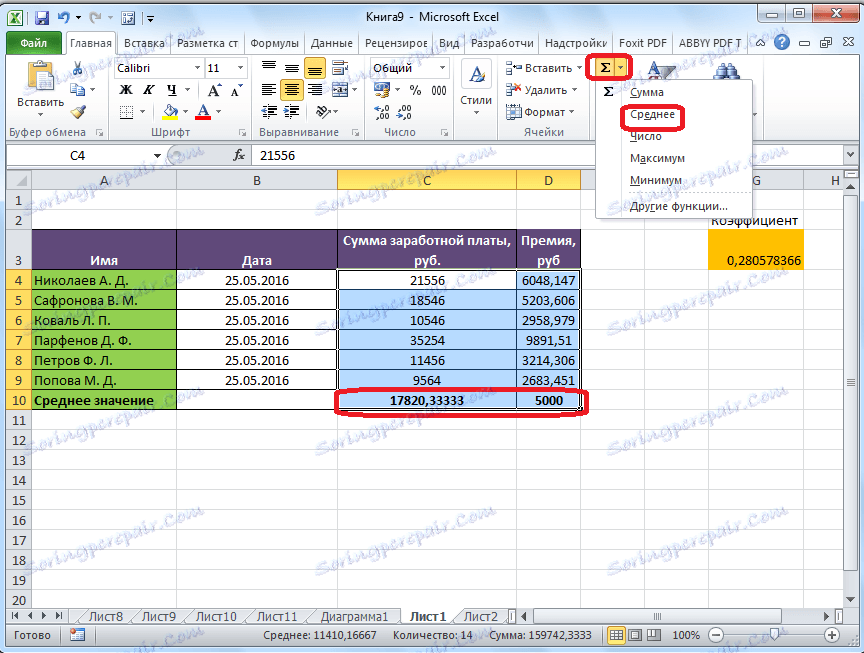
Izračun pomoću funkcija čarobnjaka
U slučajevima gdje morate izračunati prosječni aritmetički niz stanica ili različitih stanica, možete koristiti čarobnjak za funkcije. Koristi istu funkciju kao i funkcija "PROSJEK", koju poznajemo iz prve metode proračuna, ali to na nešto drugačiji način.
Klikom na ćeliju želimo prikazati rezultat izračuna srednje vrijednosti. Kliknite gumb "Umetni funkciju" koji se nalazi lijevo od linije formule. Ili tipkom tipke Shift + F3 unosimo tipkovnicu.
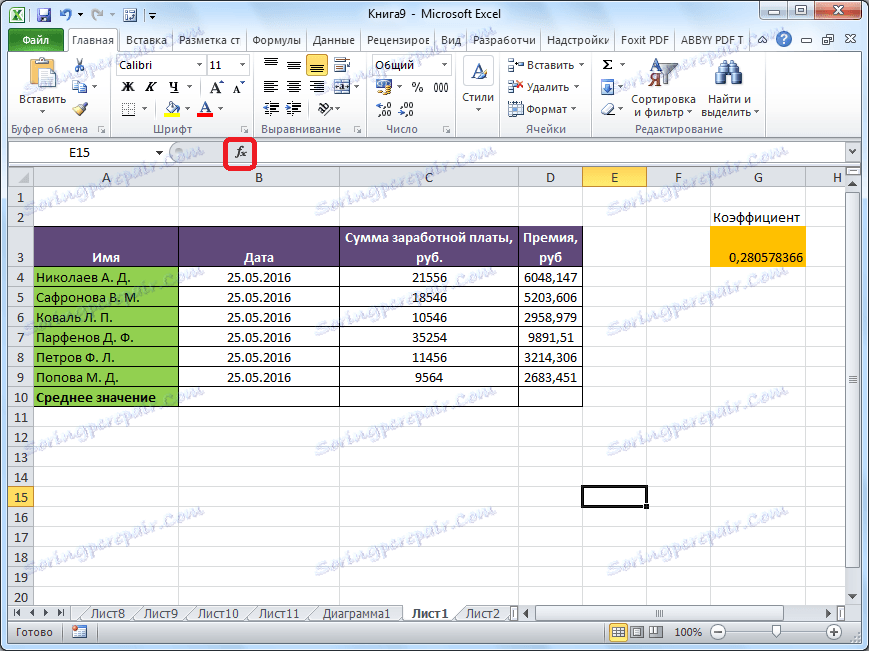
Pokreće se Čarobnjak za funkcije. Na popisu predstavljenih funkcija tražimo "PROSJEK". Odaberite ga i kliknite gumb "U redu".
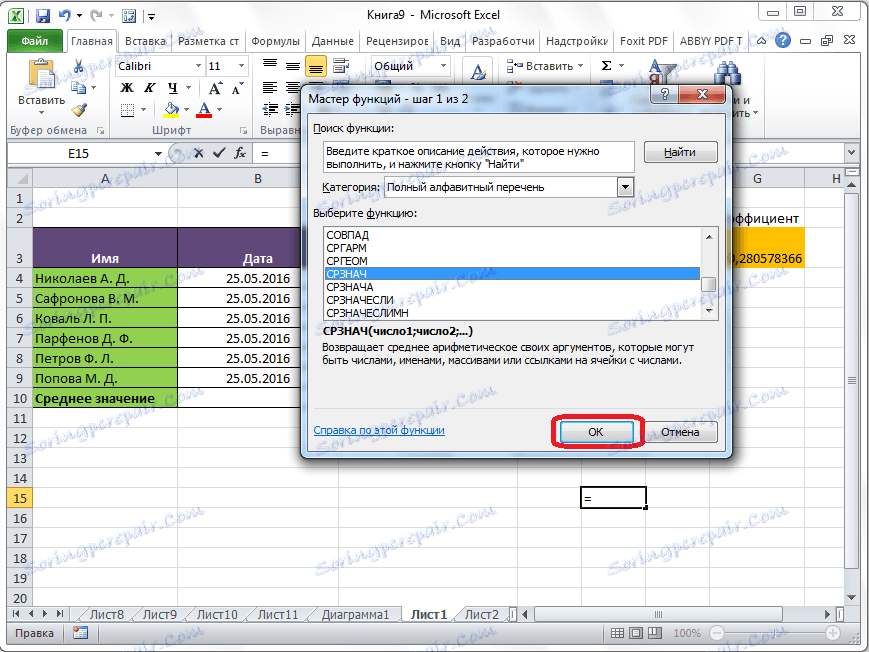
Otvara prozor argumenata za ovu funkciju. U polju "Broj" upisuju se argumenti funkcije. To mogu biti obični brojevi ili adrese ćelija na kojima se nalaze ti brojevi. Ako nećete ručno unositi adrese ćelija, zatim kliknite gumb desno od polja unosa podataka.
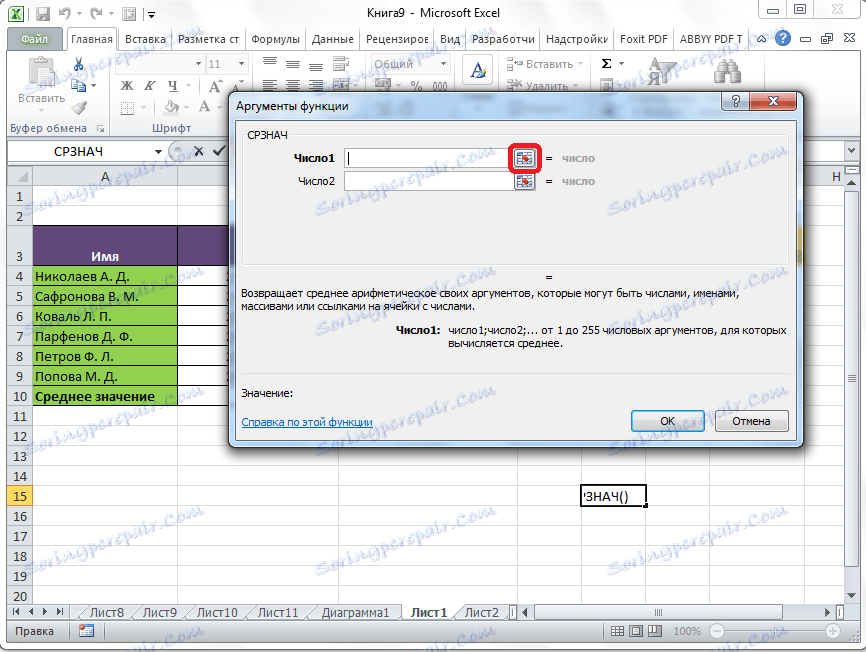
Nakon toga se minimizira prozor funkcija argumenata i možete odabrati onu skupinu ćelija na listi koju uzimate za izračun. Zatim ponovno kliknite gumb na lijevoj strani polja unosa podataka za povratak na prozor funkcija argumenata.
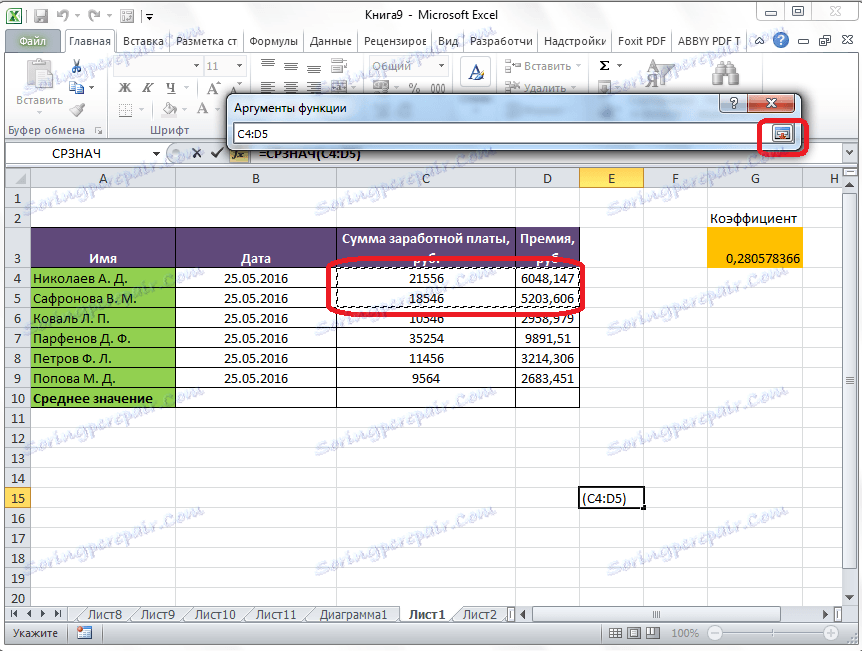
Ako želite izračunati aritmetičku sredinu između brojeva koji se nalaze u različitim skupinama stanica, a zatim na isti način kao što je gore spomenuto, u polju "Broj 2". I tako dalje sve dok se ne odaberu sve potrebne skupine stanica.
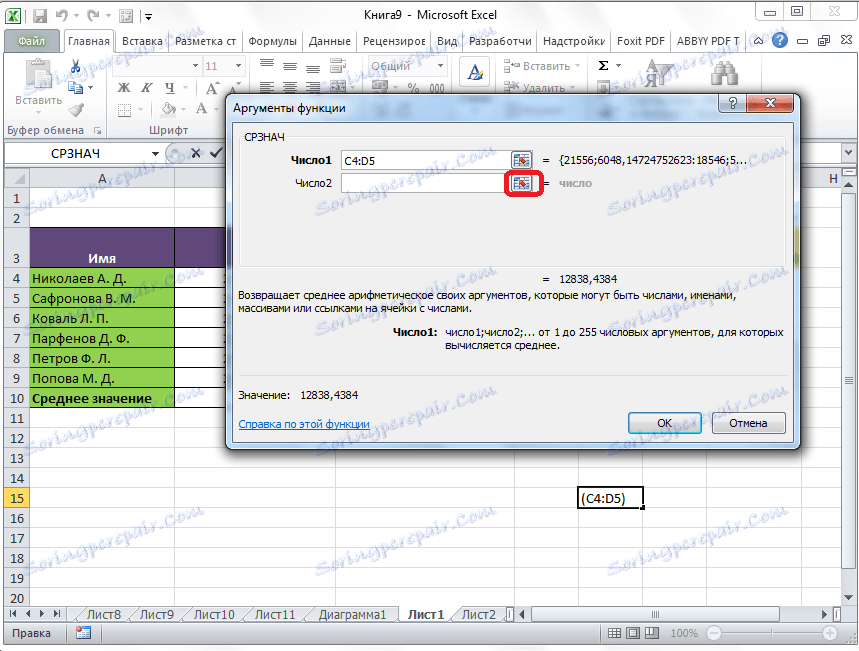
Nakon toga kliknite gumb "U redu".
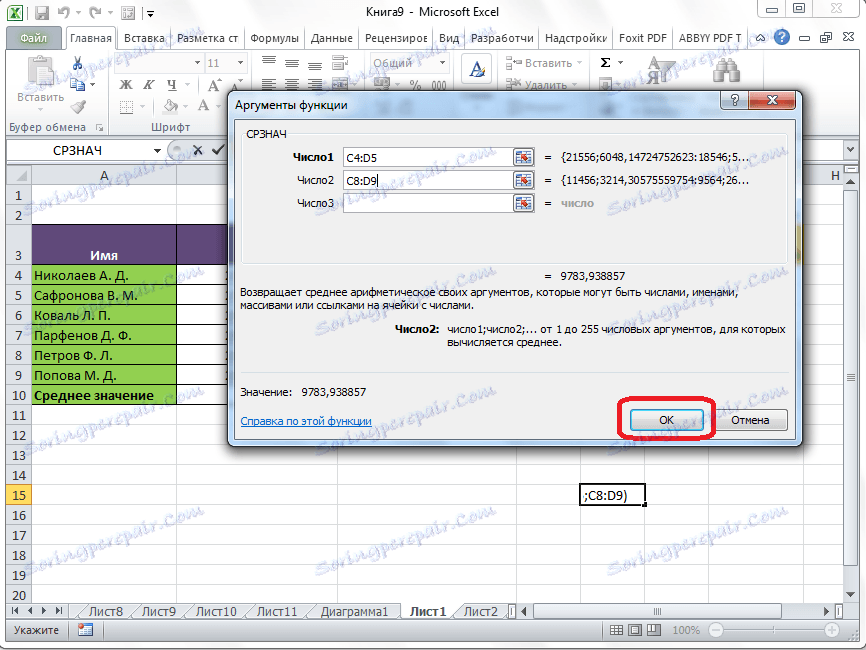
Rezultat izračuna aritmetičke sredine bit će istaknut u ćeliji koju ste odabrali prije pokretanja Čarobnjaka za funkcije.
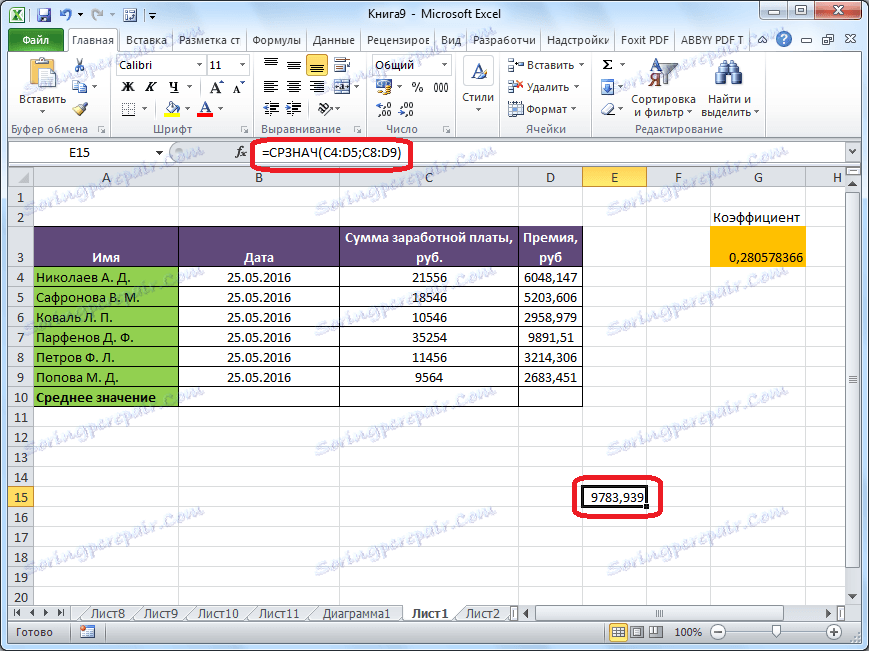
Formula Bar
Postoji treći način pokretanja funkcije "PROSJEK". Za to idite na karticu "Formula". Odaberite ćeliju u kojoj će se prikazati rezultat. Nakon toga, u skupini alata "Knjižnica funkcija" na vrpci, kliknite gumb "Ostale funkcije". Pojavljuje se popis u kojem morate proći stavke "Statistički" i "PROSJEK".
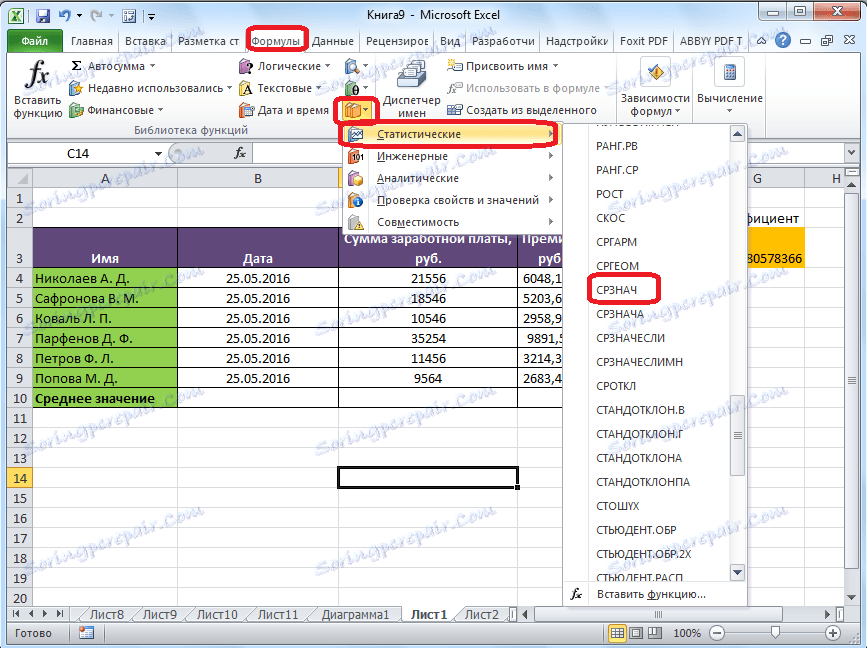
Zatim se pokreće točno isti prozor funkcija argumenata, baš kao i pomoću Čarobnjaka za funkcije, što smo detaljnije opisali gore.
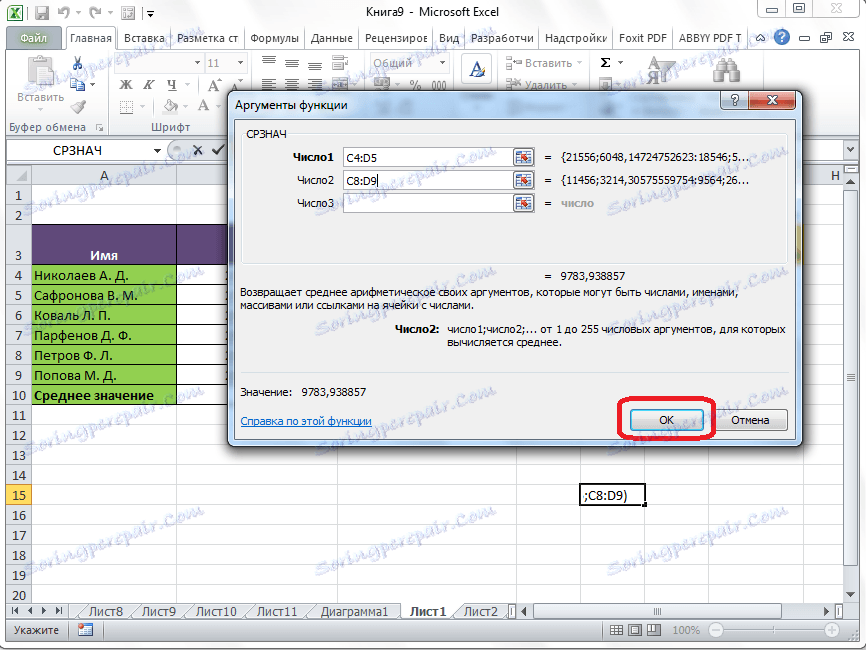
Sljedeći koraci su točno isti.
Ručni unos funkcije
No, ne zaboravite da uvijek možete unijeti "PROSJEK" ručno ako želite. Ona će imati sljedeći obrazac: "= AVERAGE (Cell_Slot_Address (broj); Cell_SpaceName (broj)).
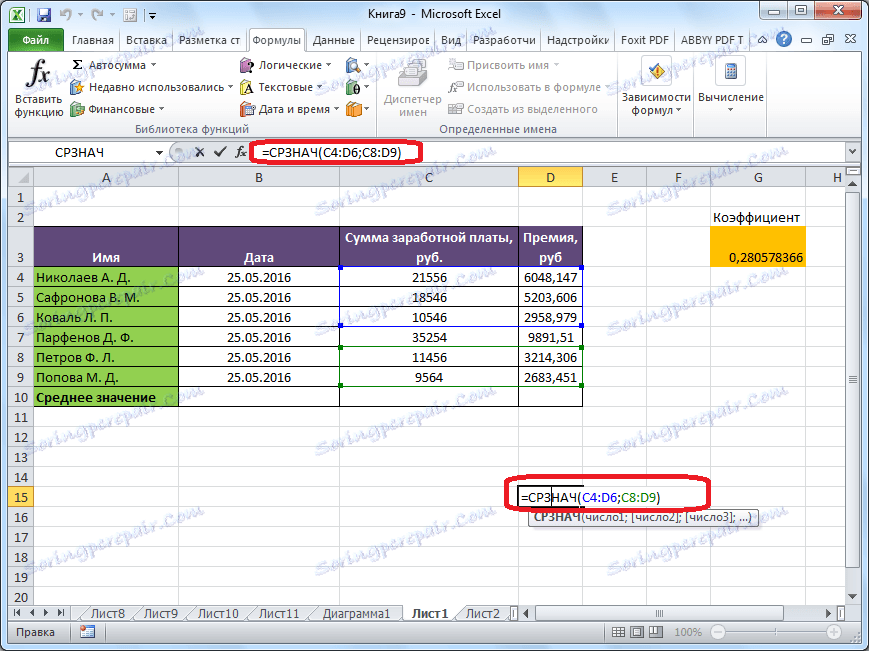
Naravno, ova metoda nije tako user-friendly kao i prethodne, i to zahtijeva održavanje određenih formula u korisniku umu, ali je fleksibilniji.
Izračun srednje vrijednosti prema stanju
Uz uobičajeni izračun srednje vrijednosti, moguće je izračunati prosječnu vrijednost prema stanju. U tom se slučaju uzimaju u obzir samo oni brojevi iz odabranog raspona koji odgovaraju određenom stanju. Na primjer, ako su ti brojevi veći ili manji od određene vrijednosti.
U tu svrhu koristi se funkcija "AVERAGE". Poput funkcije "AVERAGE", možete ga pokrenuti kroz Čarobnjak za funkcije, iz trake s formulom ili pomoću ručnog unosa u ćeliji. Nakon otvaranja prozora funkcije Argument, trebate unijeti njegove parametre. U polju "Raspon" unesite raspon ćelija čije će vrijednosti sudjelovati u određivanju prosječnog broja. To činimo na isti način kao i funkcija "AVERAGE".
I ovdje, u polju "Stanje", moramo odrediti određenu vrijednost, brojevi koji će više ili manje sudjelovati u izračunu. To se može učiniti uz pomoć usporednih znakova. Na primjer, uzeli smo izraz "> = 15000". To znači da se za izračun primaju samo stanice raspona u kojima su brojevi veliki ili jednaki 15000. Ako je potrebno, umjesto određenog broja, možete odrediti adresu ćelije u kojoj se nalazi odgovarajući broj.
Polje "Averaging Range" nije obavezno za punjenje. Unošenje podataka u njega obvezno je samo kada se koriste ćelije s tekstualnim sadržajem.
Kada unesete sve podatke, kliknite gumb "OK".
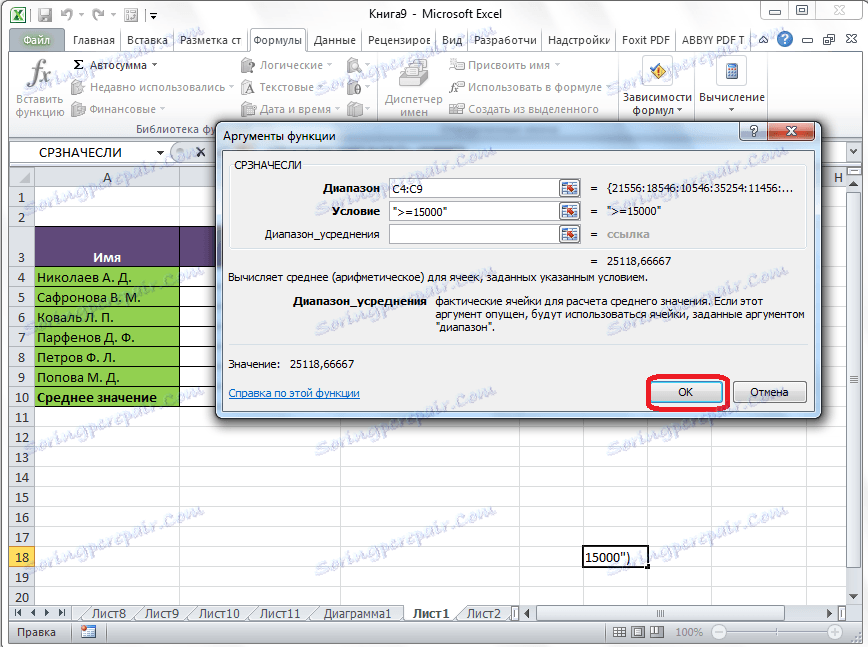
Nakon toga, rezultat izračuna aritmetičke sredine za odabrani raspon prikazuje se u unaprijed odabranoj ćeliji, osim ćelija čiji podaci ne ispunjavaju uvjete.
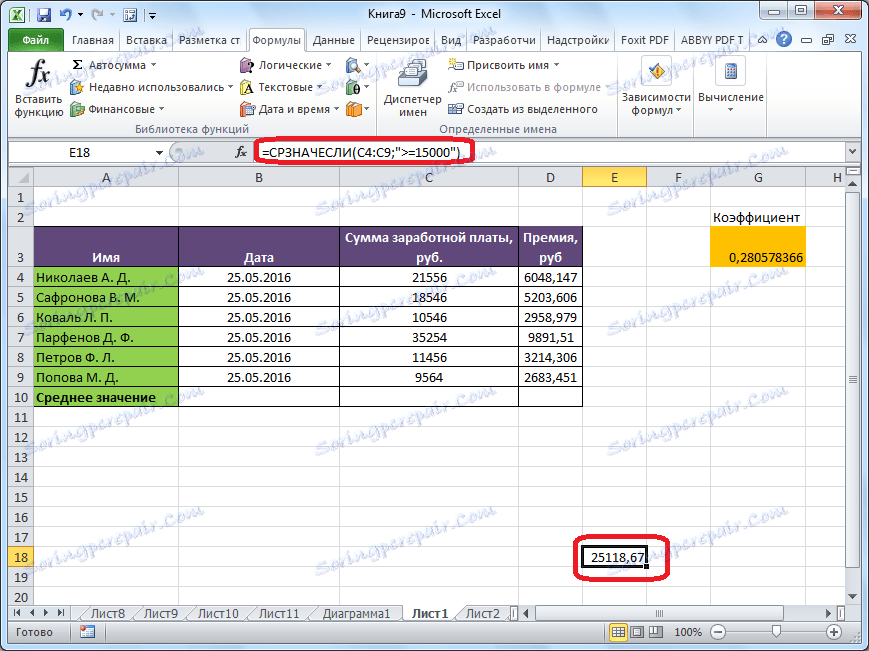
Kao što vidite, u programu Microsoft Excel postoji niz alata pomoću kojih možete izračunati prosječnu vrijednost odabranog broja brojeva. Štoviše, postoji funkcija koja automatski odabire brojeve iz raspona koji se ne podudaraju s unaprijed utvrđenim kriterijem. To čini izračune u programu Microsoft Excel još jednostavnijim.